
PDF转换器
PDF转换器支持一键CAD转图片在线转换,高效办公。
将CAD文件转换成图片格式是日常设计工作中常见的需求,可以方便地与他人分享和展示设计成果。以下介绍几种常用的方法:
AutoCAD作为专业的绘图软件,自带了将CAD文件保存为图片的功能。
打开CAD图纸:首先,在AutoCAD中打开您想要转换成图片的CAD文件。
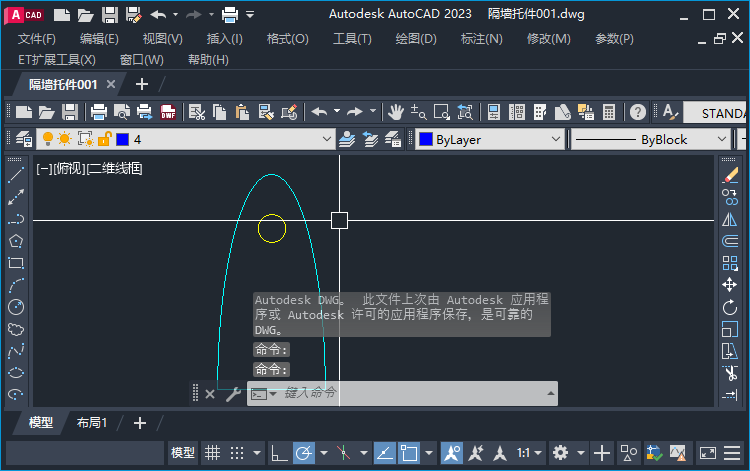
选择导出选项:在AutoCAD的界面上,点击顶部的“文件”菜单。
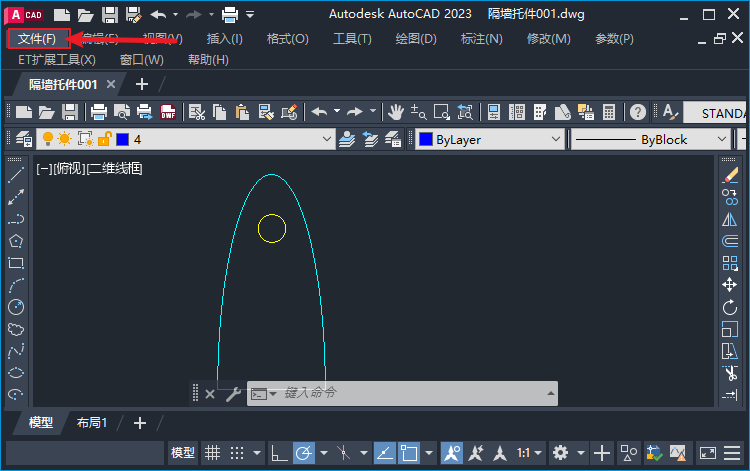
导出为图像:在下拉菜单中,选择“导出”或“另存为”选项。
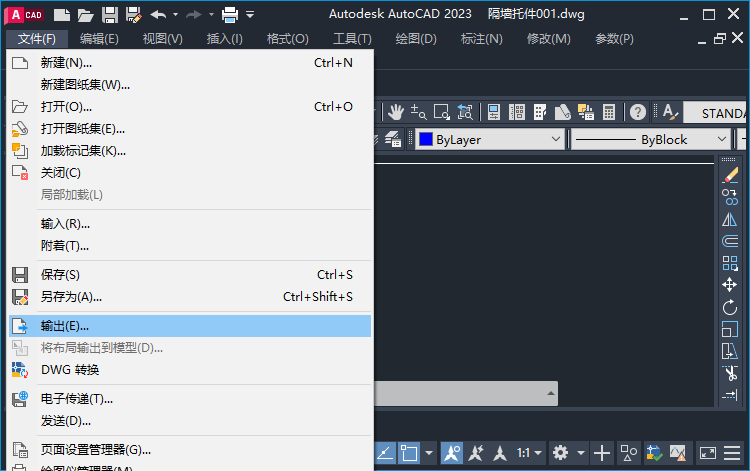
选择图片格式:在弹出的保存对话框中,从保存类型列表中选择您希望转换成的图片格式。
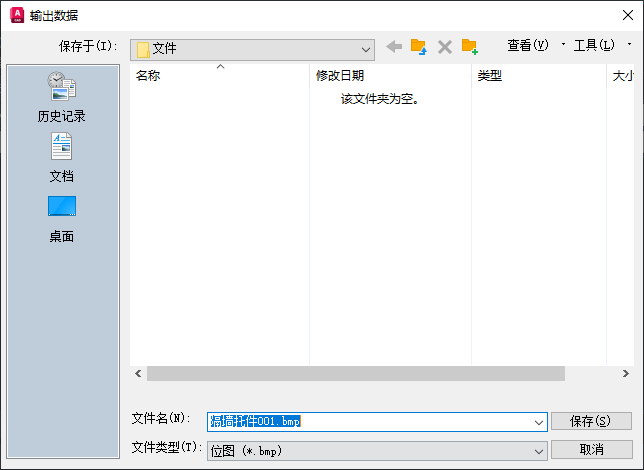
保存图片:设置完毕后,点击“保存”按钮,AutoCAD将开始将CAD图纸转换为所选的图片格式,并保存到您指定的位置。
除了CAD软件本身的功能和插件外,还有专门的CAD文件转换工具可供使用。专业的工具可以将CAD文件批量转换成各种常见的图片格式,操作简单高效,适用于需要频繁进行CAD文件转换的用户。
步骤一:启动pdf转换器并选择“CAD转换-CAD转图片”功能。
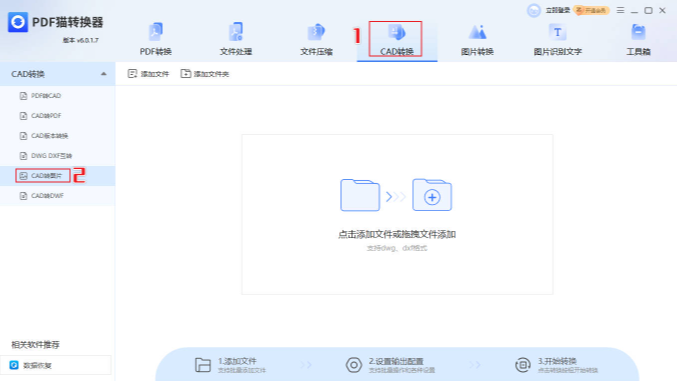
步骤二:点击添加DWG文件,设置输出格式和路径。

步骤三:点击“开始转换”,等待转换完成。

除了AutoCAD原生功能外,一些CAD软件也提供了插件或扩展程序,可以帮助用户将CAD文件转换成图片格式。例如,AutoCAD的插件CAD2Image、CAD2JPEG等可以快速方便地实现CAD文件到图片的转换,用户只需安装对应的插件并按照提示操作即可。
总的来说,无论您选择使用AutoCAD的原生功能、专业的CAD转换工具,还是CAD软件插件,将CAD文件转换成图片格式都是一项简单而直接的任务。这些方法都提供了不同的优势和特点,以满足不同用户的需求。使用AutoCAD的原生功能可以实现基本的转换需求,而专业的转换工具则适合需要批量处理的用户。同时,CAD软件插件为那些希望在设计软件内直接完成转换的用户提供便利。
选择合适的方法取决于您的具体需求,包括转换速度、操作便捷性、以及是否需要支持批量转换等。对于那些追求效率和灵活性的用户来说,探索多种方法并找到最适合自己的转换方式是非常有益的。
 最新文章
最新文章 相关阅读
相关阅读 最新专题
最新专题Copyright 2020-2025 © 厦门中数华森信息技术有限公司 版权所有 福建省厦门市思明区中厦国际大厦17A 闽ICP备2024077850号-8

提示

每日可免费转换1份15M以下文件,今日您的次数已耗尽,下载桌面端软件即可不限次数、文件大小转换